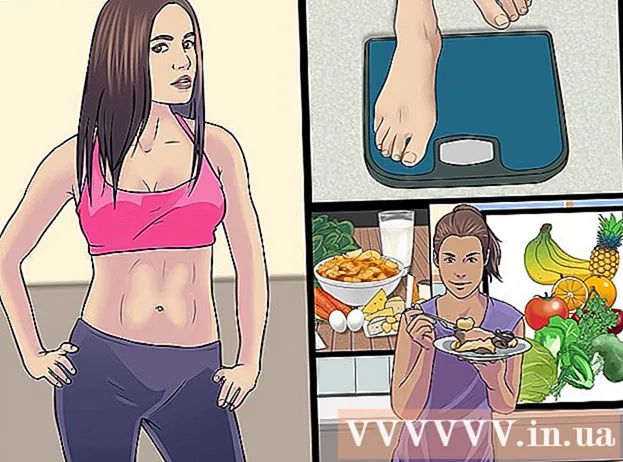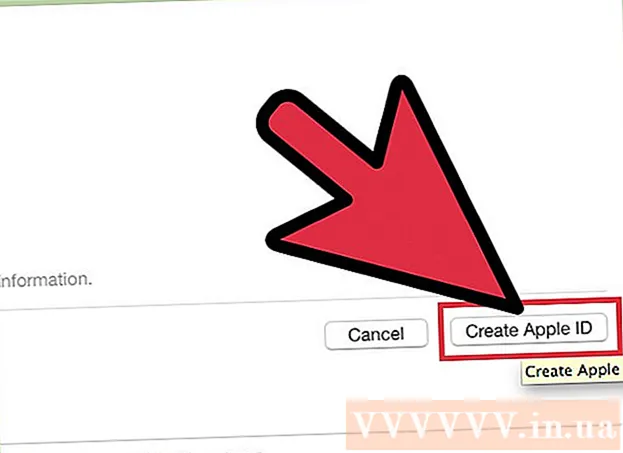Szerző:
Peter Berry
A Teremtés Dátuma:
19 Július 2021
Frissítés Dátuma:
1 Július 2024

Tartalom
A lassú hálózati kapcsolat pazarolja az időt, az online videót rossz állóképpé alakítja és kockáztatja a számítógépet, hogy dühében kidobják az ablakon. A lassú internetkapcsolat felgyorsítása érdekében javasoljuk, hogy fordítson időt a böngésző, a modem / router, az internetszolgáltatási terv és az általános számítógép optimalizálására. Ezen egyes elemek egyszerűsítésével és felgyorsításával drámai módon javíthatja a kapcsolat teljes sebességét, és megvédheti számítógépét és józan eszét bizonyos veszélyek ellen.
Lépések
1. módszer a 4-ből: Böngésző optimalizálása
Váltson másik böngészőre. Vannak, akik az Internet Explorert használják. Bár nem rossz böngésző, sok erőforrást igényel. Ráadásul, amint egy weboldal fejlettebb lesz, betöltésükhöz hasonlóan, a szükséges feldolgozás mennyisége is növekszik, vagyis gyakran jobb egy olyan böngészőt használni, amely lehetővé teszi az egyéni beállításokat a hirdetések kivágásához. és felesleges részeket.
- A Firefox számos kiterjesztéssel rendelkezik, amelyek blokkolják az olyan elemeket, mint a JavaScript, a hirdetések, a Flash és egyebek, amíg engedélyezi őket. Az egyik fontos háttérprogram az Adblock Plus, amely szinte teljesen eltávolítja a hirdetéseket az internetes szörfözés élményéből, és jelentősen megnöveli a betöltési sebességet. Érdemes kipróbálni a Fasterfox Lite-et is. Ez a kiegészítő számos speciális sebességbeállítást biztosít a Firefox számára.
- Bár később megjelent, a Google Chrome nagyon kevés memóriát használ, és jól használható olyan webhelyek számára is, ahol sok JavaScript és Flash található. Érdemes megpróbálnia a FastestChrome háttérprogram használatát is.
- Az Opera kifejezetten lassú hálózati kapcsolatokra tervezett tömörítési technológiával rendelkezik (Opera turbó). Sok esetben bebizonyosodott, hogy nagyon hatékony.

Távolítsa el a nem kívánt kiegészítőket, bővítményeket és bővítményeket. Míg számos kiegészítő és kiegészítő segíthet a hatékonyabb böngészésben az interneten, mások megnehezítik az oldal betöltését (itt a fő cél azok a részek, amelyek nem annyira fontosak, mint a kezelőfelület ( témák, bőrök) és kis widgetek, amelyeket már régóta unatkozol). Próbálja meg kikapcsolni ezeket a felesleges bővítményeket és kiegészítőket a jobb böngészési és betöltési sebesség érdekében.- A Firefox-bővítmények letiltásához lépjen az Eszközök> Kiegészítők elemre, és tiltsa le a nem kívánt beépülő modulokat és kiegészítőket egyaránt. Indítsa újra a Firefoxot, hogy a változtatások életbe lépjenek.
- A Google Chrome-bővítmények letiltásához lépjen a Testreszabás> Eszközök> Bővítmények menüpontba, és kapcsolja ki a nem kívánt bővítményeket. Indítsa újra a Chrome-ot, hogy a változás életbe lépjen.
- Az Internet Explorer bővítmények letiltásához lépjen az Eszközök> Bővítmények kezelése menüpontba, és tiltsa le a nem kívánt programot. Indítsa újra a változtatást, hogy életbe lépjen.

Zárja be a fel nem használt böngésző lapot. Még akkor is, ha nem nézi meg őket, sok oldal automatikusan frissül néhány perc vagy másodpercenként, hogy naprakész legyen (az újságoldalak, a Facebook és a Twitter kiváló példa erre). Kapcsolja ki, ha nem használja, hogy ne vegyék igénybe az egész sávszélességet.
Lehetővé teszi (egyes) sütik és a gyorsítótár (gyorsítótár) használatát. Ez azt jelenti, hogy a böngészési előzmények vagy akár személyes adatok egy részét nyomon követik és / vagy tárolják. Ennek nagy része azonban ártalmatlan, sőt, gyorsabbá teszi az oldal betöltését. Ha kétségei vannak afelől, hogy ez utat nyit az illegális gyakorlatok számára, válassza az összes cookie tiltását az alapértelmezett beállításokban, majd adja hozzá a megbízható webhelyeket a "Kivételek" listához. Ezenkívül ne állítsa be a gyorsítótár automatikus törlését minden alkalommal, amikor bezárja a böngészőt. Ne feledje, hogy a cookie-k és a gyorsítótárak esetében a különböző böngészők különböző szintű testreszabással rendelkeznek. A beállítások módosítása:- Firefoxban lépjen a következőre: Eszközök > választási lehetőség > Magánélet.
- Az Internet Explorerben lépjen a következőre: Eszközök (fogaskerék alakú lehet)> internetes lehetőségek > Böngészési előzmények és győződjön meg róla, hogy nem kötelező A kilépéskor törölje a böngészési előzményeket nincs kiválasztva. A kontrolláltabb törléshez lépjen a következőre: Törlés ... (Törlés ...) és válaszd Kedvenc webhelyadatok megőrzése (Kedvenc webhelyadatok megőrzése).
- A Chrome-ban lépjen a következőre: Eszközök (csavarkulcs alakú lehet)> Beállítások, görgessen lefelé, menjen Speciális beállítások megjelenítése > Magán > Tartalmi beállítások.
4/2-es módszer: Optimalizálja a modemet / útválasztót
Kapcsolja át a vezeték nélküli eszközt egy másik csatornára. Ha olyan közel laksz szomszédodhoz, hogy a vezeték nélküli kapcsolatuk látható, akkor nagyobb valószínűséggel blokkolják vezeték nélküli eszközöd sugárzását ugyanazon a csatornán, mint velük. Egy olyan program teszteléséhez, letöltéséhez, telepítéséhez és futtatásához, mint az inSSIDer, amely a környéken található vezeték nélküli hálózatokat és a hozzájuk kapcsolódó csatornákat kutatja.
- Keresse meg vezeték nélküli kapcsolatát a listában (általában az első helyen). Tudja meg, melyik csatornán játszik, és hasonlítsa össze más használt csatornákkal. Ideális esetben ez legyen az egyetlen hálózat ezen a csatornán (mint az alábbi példában). Ez azonban gyakran nem így van (a gyakorlatban zsúfolt területen ez lehet, hogy nem is lehetséges). Keresse meg az 1–11 csatornákat, amelyekben nincs vagy csak kevés hálózat van használatban, és jegyezze fel azokat a csatornákat, amelyek több hálózattal vannak túlterhelve (az alábbi példában ez a 6. csatorna).
- Ha szükséges, cserélje ki a vezeték nélküli csatornát. Csatlakozzon a modem / útválasztó IP-címéhez (keresse meg a kézikönyvet, tesztelje azt az eszközön vagy keressen a hálózaton), keresse meg a sugárzott csatornát a beállítások között (a hely ellentmondásos lesz , az eszköztől függően), és válasszon egy alternatív csatornát a legördülő listából.

Állítsa vissza a vezeték nélküli útválasztót. Vagy költözzön át egy másik szobába, ahol a legtöbbet hozza ki központi helyéből. Ideális esetben egy közvetlen, árnyékolatlan útvonalnak kell lennie a számítógép és az útválasztó között.
Kerülje a más vezeték nélküli eszközök interferenciáját. Különösen a vezeték nélküli telefonok okozhatnak valódi kellemetlenséget a vezeték nélküli hálózati kapcsolat szempontjából. Tehát, ha két eszköz osztozik egy telefoncsatlakozóban, akkor helyezze el őket a lehető legföldrajzilag (tartson legalább fél méteres távolságot).

Használjon Ethernet kábelt. A vezeték nélküli hálózat használata szabadságot és kényelmet kínál interferencia árán, különösen ha a falakon halad át, és csökkenti az általános teljesítményt. Legyen az Ethernet-kábel az első számú csatlakozási lehetőség, és szentelje a vezeték nélküli hálózatokat akkor, amikor valóban szüksége van rájuk.
Frissítse a felszerelést. A régi modem / útválasztó valószínűleg nem lesz elég erős ahhoz, hogy lépést tartson az internetcsomag sebességének lehetőségével. hirdetés
3/4-es módszer: Internetszolgáltatás-csomagok optimalizálása
Határozza meg az internetszolgáltató (ISP) által biztosított sebességet. Ez azért fontos, mert a lassú kapcsolat nem a saját, hanem a problémájuk következménye lehet. Pontos sebesség jelenik meg a számlán. Ha nincs számlája, akkor ellenőrizze a szolgáltató webhelyét, vagy közvetlenül kapcsolatba léphet velük a paraméter meghatározásához.
Tegyen online sebességtesztet. Az eredményeknek megközelítőleg azon sebességnek kell lenniük, amelyet az internetszolgáltatónak biztosítania kell. Ha az eredmény alacsonyabb, először próbálkozzon újra egy másik számítógéppel. Ha mindkét eszköz lemerült, forduljon a hálózati szolgáltatóhoz. Ha csak az otthoni hálózatnak vannak problémái, ellenőrizze a számítógépet.
Frissítsen egy jobb hálózati tervre. Ha hosszú évek óta hű ehhez az arányhoz, akkor előfordulhat, hogy nem rendelkezik megfelelő internetes csomaggal az egyre összetettebb weboldalak letöltéséhez. Ha hosszú ideig hűséges volt egy hálózati szolgáltatóhoz, kérjen kedvezményt, amikor frissíti szolgáltatását cserébe a non-stop szolgáltatáshasználatért. Ha nem, hasonlítsa össze a többi szervizcsomagot. Sok vállalat rendelkezik ösztönző programokkal, amelyek arra ösztönzik Önt, hogy váltson a szolgáltatásaikra. hirdetés
4/4-es módszer: Optimalizálja számítógépét
Távolítsa el a felesleges programokat. Az internetkapcsolathoz memória szükséges a terv normál sebességének eléréséhez. Ha számítógépét akadályozzák olyan programok, amelyekre nincs szüksége, a hálózati kapcsolat lassabb lesz. Zárjon be minden olyan programot, amelyet nem használ.
Vírusok és kémprogramok keresése. A vírusok és a kémprogramok is elfoglalják a memóriát, hozzájárulva a lassú hálózati sebességhez. Végezzen átfogó vagy teljes vizsgálatot minden meghajtóról, még akkor is, ha a futtatási mód engedélyezve van és automatikus vizsgálat. A rendszeres vizsgálatok során új objektumok jelennek meg (lásd alább, ha ingyenes vírus- és kémprogram-ellenőrző programra van szüksége).
Győződjön meg arról, hogy nem két tűzfalat használ. Zavarják egymást, és biztonsági problémák mellett a böngészés teljesítményét is csökkentik. Pontosabban, ha Windows rendszert használ, de külön tűzfalat tölt le vagy vásárol, ellenőrizze még egyszer, hogy nem egyszerre futtatja-e a Windows tűzfalat (ez alapértelmezés szerint engedélyezve van). Bejön Keresés (Keresés) > Windows tűzfal (Windows tűzfal) és ha szükséges, nyomja meg Beállítások megváltoztatása hogy kikapcsolja.
Ellenőrizze a rendelkezésre álló helyet. Ha a merevlemez majdnem megtelt, akkor a már nem gyakran használt fájlokat vigye át cserélhető merevlemezre, égesse CD-re vagy DVD-re, vagy törölje őket. A számítógép virtuális memóriaként használja a merevlemezen lévő szabad helyet. Ezért a teljes merevlemez lelassítja a számítógépet és a hálózati kapcsolatot.
Futtassa a programot a merevlemez töredezettségmentesítésére, lehetőleg kéthetente. Ennek eredményeként az általános teljesítmény javulni fog, és javára válik az internetkapcsolat.
Fontolja meg a számítógép frissítését. Előfordulhat, hogy a régebbi számítógépek nem elég nagyok ahhoz, hogy manapság az interneten elérhető dolgokat felhasználják. Még olyan egyszerű dolgok is segíthetnek, mint a RAM (Random Access Memory) frissítés. Ha azonban számítógépe több mint 5 éves, ideje lehet megfontolni egy újabb modell VAGY egy másik operációs rendszert. Visszatérve a Windows régebbi verzióihoz, például a Windows XP-hez, és számos különféle Linux-disztribúció kipróbálásával, gyakran új életet kelthet a régi számítógépe. Akár közvetlenül a böngészőre telepített operációs rendszert is használhatja, ha az internet böngészése az elsődleges célja (xPud, browserLinux, slitaz stb.)!
Minden este kapcsolja ki a számítógépet. Ha számítógépét alvó üzemmódban hagyja, anélkül, hogy minden nap leállítaná vagy bekapcsolná, korlátozza a memóriát és gyorsan lelassítja az internet sebességét. hirdetés
Tanács
- Frissítse a vírus- és kémprogram-ellenőrző programot. Az elavult meghatározások nem fognak működni, és szinte naponta hozzáadható új tartalom. Mindig legyen naprakész a szkennelés előtt és egy új program letöltése közben.
- Még akkor is, ha a víruskereső kémprogram-vizsgálatot is végez, külön kémprogram-ellenőrzőt kell használnia.
- Hívjon számítógépes szakértőt.
- Ellenőrizze a hálózati szolgáltató számláját, és állapítsa meg, hogy KB (kilobyte) vagy Kb (kilobit). Különbségük az, hogy 1 Kb 1024 bájtnak felel meg, 1 Kb pedig 8192 bitnek.
- Ha kikapcsolja a képek megjelenítését a Google Chrome böngészőben, rengeteg adatot és időt takaríthat meg.
Figyelem
- Ne próbáljon meg letölteni semmilyen "gyorsító" programot a kapcsolatához. A legtöbb nem segít, és ha igen, akár lelassíthatja a hálózati kapcsolatot. Így van ez a memóriakezelő szoftverrel is.
- Vigyázzon olyan programokkal, amelyek kémprogram-elhárítónak tűnnek, vagy más programokkal, amelyeket úgy hirdetnek, hogy hozzájárulnak a számítógép teljesítményének javításához. Közülük sok nem fog hasznát venni, és kémprogramokat is tartalmazhat, vagy negatívan befolyásolhatja a teljesítményt. Mindig végezzen néhány kutatást, mielőtt bármilyen programot letöltene. Ellenőrizze más felhasználók véleményét (nem ajánlásait) jó hírű webhelyeken.
- Ha számítógépét kémprogramok fertőzik meg, a böngésző megváltoztatása nem oldja meg a problémát.
- Ne futtasson egyszerre több víruskeresőt. Csak egymásra fognak hatni, és a vírust leselkedésre késztetik.
- Futtasson online sávszélesség-tesztet néhány napig egymás után, különböző időpontokban, mivel az ő (vagy az Ön) sávszélessége túlterhelt lehet. Keresse meg az "átlagos" kapcsolati sebességet, és ennek megfelelően járjon el.
- Legyen óvatos a programok leállításakor. Egyes programok futtatásához mások szükségesek. Ha kétségei vannak, keresse meg a nevet a keresőmotoron, hogy megtudja, mi az, vagy kérjen tanácsot szakértőktől.